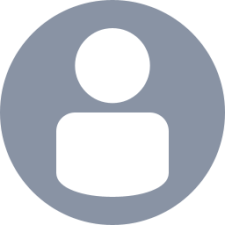Het wifi-netwerk heeft ook een standaard wachtwoord. Meestal staat dat op een sticker achterop de modem/router of op de onderkant. Dit wachtwoord kan makkelijk uitlekken en vanuit veiligheidsoogpunt kun je beter een nieuw wachtwoord instellen. Hoe kun je het wifi wachtwoord aanpassen? Dat vertellen we hier.
Waarom kun je beter het wifi wachtwoord veranderen?
Als je het wifi wachtwoord kwijt bent of je wilt een betere beveiliging van je wifi netwerk, dan is het verstandig om een nieuw wachtwoord in te stellen. Met het standaard wachtwoord is je netwerk namelijk niet goed beveiligd. Je kunt beter het wifi wachtwoord wijzigen. Met een nieuw sterk wachtwoord, bestaand uit cijfers, letters en tekens, kun je het netwerk en persoonlijke informatie beter beschermen.
Hoe vind ik de naam van mijn wifi netwerk?
De naam van je wifinetwerk kun je vinden op je router. Kijk of je een sticker op het apparaat ziet zitten. Zoek naar een sticker op je router. Deze zit op de onderkant of zijkant van de modem of router. Zoek op de sticker naar de netwerknaam. Dit wordt meestal de SSID of gewoon ”Netwerknaam” genoemd. Soms staan deze gegevens naast een streepjescode. Je hebt nu de juiste naam gevonden.
Hoe verander ik mijn wifi wachtwoord?
Over het algemeen is het goed om je wachtwoorden regelmatig te wijzigen. Hoe kan je het wifi wachtwoord veranderen? Met de volgende 4 stappen kun je het wachtwoord wifi aanpassen.
1. Log in op je modem of router
Zoek eerst het IP-adres van de router op. Je kunt dit achterhalen door in de handleiding van de router te kijken. Je kunt nu inloggen op je router of modem. De fabrikant van je apparaat of je provider kan ook een app aanbieden waarmee je toegang tot je modem krijgt en wifi instellingen kunt wijzigen.
Maak nu verbinding met internet en open een browser op je laptop of pc. Vul het IP-adres van je router in bij de adresbalk. Daarna druk je op enter en dan kom je op een inlogpagina. Log in op je router of modem.
2. Voer gebruikersnaam en wachtwoord van je modem-router in
Pak de handleiding van je router en zoek het standaard wachtwoord op. Als je een modem of router hebt gekregen van je provider, dan staat het wachtwoord vaak op een bijgevoegd kaartje. Je kunt ook aan de onderkant van je modem kijken voor de gebruiksnaam en het standaard wachtwoord.
Heb je het wachtwoord al een keer gewijzigd, maar ben je het vergeten? Dan kun je de modem resetten naar de fabrieksinstellingen. Hierna kun je weer inloggen met de standaard gebruikersnaam en het wachtwoord uit de handleiding.
3. Ga naar de wifi-instellingen van je router of modem
Na het inloggen ga je naar de pagina met wifi-instellingen. Kun je deze pagina niet vinden? Kijk dan eens bij “Draadloos”, “Geavanceerde Instellingen” of “Wireless”. Op deze pagina kun je de inloggegevens veranderen en het wachtwoord wifi wijzigen.
4. Maak een nieuw wifi wachtwoord aan
Op de pagina met wifi-instellingen kun je het wachtwoord veranderen. Dat kan bij de speciale invoervelden. Je herkent deze aan de naam “Shared Key”, “Passphrase” of “Wifi-wachtwoord”. Hier kun je het nieuwe wachtwoord invullen en opslaan.
Kies altijd voor een sterk wachtwoord. Een sterk wachtwoord bestaat uit minstens 12 tekens met kleine letters, hoofdletters, cijfers en symbolen door elkaar. Als je ook nog een standaard moet kiezen, kies dan voor een WPA2 of WPA3 standaard. Daarmee is je netwerk beter beveiligd. Vergeet niet om je nieuwe inloggegevens op te slaan.
Zodra je het wachtwoord hebt aangepast, starten sommige routers opnieuw op. Je bent dan even je wifi-verbinding kwijt. De router zal opnieuw een verbinding maken, maar dat kan een paar minuten duren. Hou je inloggegevens paraat, want je moet opnieuw inloggen bij elk apparaat wat wifi gebruikt.
Wat is het standaard ip-adres van mijn wifi modem?
Wil je graag zien welke apparaten er verbonden zijn aan je netwerk? Dat kun je met het routeradres opzoeken. Het standaard adres is een IP-adres. We hebben al uitgelegd hoe je het routeradres kunt vinden. Je kunt het op de volgende manier gebruiken om op te zoeken welke apparatuur er op het draadloos netwerk zit.
Typ dit adres in en ga via je browser naar de pagina met een overzicht van alle apparaten die op dat moment verbinden met de router. Controleer hier welke apparatuur er gekoppeld is aan je netwerk en of je ze herkent. Herken je niet alles? Dan kun je het beste direct je wifi code wijzigen.
Bij Cisco-routers kun je een overzicht van gekoppelde apparatuur krijgen via:
- Setup >>
- Lan Setup >>
- Connected Devices Summary.
Achter het IP-adres staat de apparaatnaam vaak vermeld, zodat je kunt zien waar het om gaat. Zo voorkom je dat je per ongeluk je slimme deurbel verwijdert en niet meer kunt gebruiken.
Bij NETGEAR-routers check je als volgt wat er is verbonden:
- Klik op BASIC
- Ga naar Attached Devices.
Voor elk aangesloten apparaat kun je nu zien wat de naam en het IP-adres is.
Veelgestelde vragen
Je kunt het wifi wachtwoord veranderen met behulp van de handleiding van je router. Je moet inloggen op je modem via een internetbrowser. Daarna kun je het wachtwoord veranderen.
Je kunt het wachtwoord bekijken van het netwerk waar je nu op zit. Tik in de Instellingen-app op ‘Wifi’. Zoek je huidige wifinetwerk op. Tik op het veld ‘Wachtwoord’ en je kunt het zien.
Je kunt proberen of je met de standaard IP-adressen 192.168.0.1 of 192.168.1.1 toegang krijgt. Log in met de standaard login-gegevens. De gebruikersnaam is meestal ‘admin’ en het wachtwoord ook. Je kunt ook op de achterkant van het kastje kijken of daar een ‘admin password’ staat vermeld.
Besparen op je internet abonnement?
Doe de postcodecheck en ontdek welk internet abonnement op jouw adres mogelijk is.